LINE公式アカウントと聞いて何のことかわからなくて戸惑った経験のある人も多いでしょう。

今回の記事では、LINE公式アカウントが何かわからない方に向けて、LINE公式アカウントの説明をします。また、実際にLINE公式アカウントを活用できるように、LINE公式アカウントの作り方と使い方に関しても解説したので、ぜひ最後まで読んでみてください。
Part1:LINE公式アカウントとは?
まずは、LINE公式アカウントがどのようなものかわからない方のために、詳しく解説します。
1LINE公式アカウントと個人アカウントの相違点
個人のLINEアカウントは、個人でコミュニケーションを取るためのツールです。それに対して、LINE公式アカウントはビジネスをやっている個人や企業が多数の人に対してアプローチするためのツールとなっており、ビジネスに特化した様々な機能が使えます。
2公式アカウントの種類
LINE公式アカウントは、以下のような種類に分かれています。
未認証アカウント
未認証アカウントは個人・法人を問わず、誰でも作成することができます。ただし、LINEアプリ内での検索対象とはならないことは注意してください。LINE Payまたはクレジットカードで料金を支払います。
認証済みアカウント
認証済みアカウントは、LINEの審査に合格して付与されるものです。認証済みアカウントには、青いバッジが表示されて一目で見分けがつくようになっています。
未認証アカウントとは異なる点は、LINEアプリ内で検索の対象となることと、料金の支払い方法として、LINE Payとクレジットカードの他に、請求書払いにも対応していることです。
プレミアムアカウント
プレミアムアカウントは、認証済みアカウントのうち、特別な審査に合格したアカウントに付与されます。緑の認定バッジが表示されていることが特徴です。
3公式アカウントとLINEビジネスの関係
LINE公式アカウントは、LINEビジネスが提供するサービスの一つです。ビジネス利用の方向けに、利用しやすいサービスが用意されています。
Part2:LINE公式アカウントの作り方
LINE公式アカウントは、個人・法人を問わず誰でも作ることができます。ここでは、LINE公式アカウントの作成方法を説明します。具体的な手順は以下の2ステップです。
2.1. LINE Business IDを開設する
LINE公式アカウント作成するためには、まず「LINE Business ID」の作成を行う必要があります。
▼LINE Business IDを開設する手順
Step 1.LINE公式アカウントの解説ページにアクセスする
Step 2.「アカウントを作成」をクリックする
Step 3.「LINEアカウントで登録」か「メールアドレスで登録」をクリックする
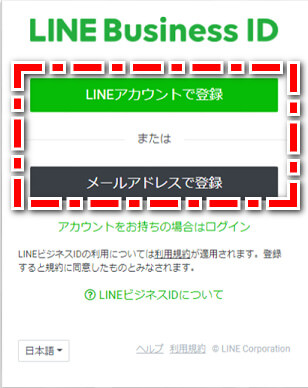
2.2. LINE 公式アカウントを作成する
LINE Business IDが開設されたら、いよいよLINE公式アカウントを作成することが可能になります。
▼LINE 公式アカウントを作成する手順
Step 1.LINE Business IDの管理画面(LINE Business Account Manager)にログインする
Step 2.必要事項を入力して、確認ボタンをクリックする
Step 3.確認画面が表示されるので、問題がないようであれば完了ボタンをクリックする
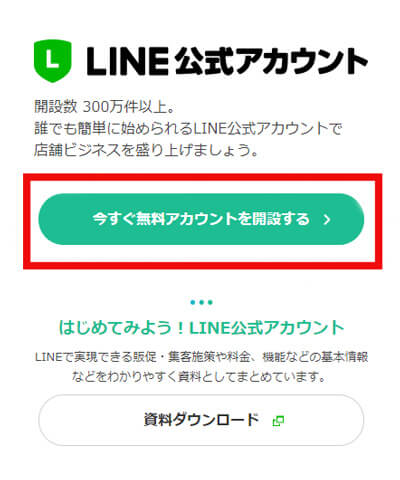
Part3:LINE公式アカウントの使い方
LINE公式アカウントの使い方についても見てみましょう。使い方は様々ですが、まずはLINE公式アカウントに登録してくれた人に向けて「初回メッセージ」を設定してみてください。
▼LINE公式アカウントの使い方
Step 1.LINE公式アカウントにログインする
Step 2.画面左上の「あいさつメッセージ」をクリックする
Step 3.メッセージ内容を入力する
以上で、初回メッセージの設定は完了です。後は、ご自身のビジネスに合わせてLINE公式アカウントを活用してください。
Tips:大事なLINEトークを異OS間転送する裏ワザ
スマホを買い替えた際に、LINEトークの引継ぎができずに困っている方が多いので、大事なLINEトークを異OS間転送する裏ワザを紹介します。スマホを異OS間買い換えたような場合、LINEはトークデータの引継ぎをサポートしてくれません。
LINEが公式に用意している方法では、異OS間でLINEトークデータを転送することはできないのです。しかし、バックアップソフトの「iTransor for LINE」を使用することによって、この問題は解決します。ほかには「バックアップから復元」「PCにエクスポート」などの人気機能が揃えています。
▼LINEトークを異OS間転送する手順
ステップ1:iTransor for LINEをインストールし、起動します。「AndroidとiOSデバイスの間でLINEデータ転送」を選択して、「スタート」をクリックします。

ステップ2:GoogleドライブでLINEをまずバックアップします。

ステップ3:LINEをフルバックアップするためにまず端末で「適当の暗証番号」を入力して、次にPCで先入力した暗証番号を同じく入力します。

ステップ4:次に自動的にメディアを含めてすべてのデータを転送するために必要なソフトをダウンロードします。Androidデバイスで「設定」>「アプリ」>「iTransor Assistant」>「権限」の手順で進んで、ストレージの権限を「オン」にします。そしてPCに「完了」ボタンをクリックします。

ステップ5:最後に同じLINEアカウントをログインして、完了までしばらくお待ちください。

iTransor for LINEでは、AndroidからiPhoneへ、または、iPhoneからAndroidへのLINEトークデータの転送に対応しています。iTransor for LINEは無料でダウンロードできるので、ぜひお気軽に試してみてください。
結論
今回の記事では、LINE公式アカウントとは何かについてと、その作り方・使い方を詳しく解説しました。また、OSの異なるスマホに買い替えたことで、LINEトークデータの引継ぎに困っている方に向けて、プロのLINEトーク履歴をバックアップ・引き継ぎできるツール - iTransor for LINEを使うという裏ワザも紹介したので、ぜひ活用してみてください。
